Google Shared Drive là gì ? Tùng đã tăng hiệu suất làm việc nhóm với Shared Drive như thế nào ? | TUNGTEK
Published by TUNGTEK Tùng 🌥️,
Google Shared Drive là gì ? Tùng đã tăng hiệu suất làm việc nhóm với Shared Drive như thế nào ?
TUNGTEK Tùng, 26.08.2021 - Sài gòn những ngày giãn cách !
- Bài này phù hợp cho các bạn làm việc nhóm, cộng tác file, sheet, docs cùng lúc trên nền tảng Google ở mức realtime.
- Phù hợp cho các bạn cần lưu trữ dữ liệu có dung lượng lớn vài TB và chia sẽ cho đội nhóm của mình.
- Phù hợp sao lưu NAS chạy DSM như Synology, Xpenology với Cloud Sync ( Tùng có viết trên tinhte í )
- Phù hợp Map được như một Local Disk trên MAC hay Windows với Google Drive App ( Tùng có viết trên tinhte í )
- Và vì nó là một nơi lưu trữ, bạn có nghĩ mọi thứ để làm với nó nếu bạn thích.
✅ Google Shared Drive ( GSD ) là gì ?
Cũng như tính cách thay tên đổi dạng, thay logo, nhận diện xoành xoạch của Google thì GSD này cũng từ Google Drive Team mà ra, xưa cái tên đẹp vậy không để, lại đổi thành Google Shared Drive cho khó nhận diện. Tùng nhớ nó ra đời cách đây hơn 3 năm rồi và chỉ có ở các gói Gsuite ( lại một cái tên cũ ), cá nhân dùng Google Drive sẽ không có tính năng này.
Google Shared Drive ra đời nhầm năng cao hiệu suất làm việc nhóm trong tổ chức của của bạn. Khác với My Drive dữ liệu thuộc về cá nhân thì dữ liệu trên GSD thuộc nhóm chung mà các thành viên trong nhóm có quyền hạn khác nhau. Khi một thành viên rời đi, nhóm vẫn có thể làm việc bình thường và nhân sự mới có thể tiếp nhận công việc một cách liền mạch mà không có một chút gián đoạn nào với nội dung công việc trong nhóm.
Google Shared Drives đang được hỗ trợ ở các phiên bản Business Standard, Business Plus và Enterprise ( Essentials, Enterprise, Enterprise Plus ) ; phiên bản cho giáo dục và tổ chức phi lợi nhuận.
Quảng cáo
Các tài khoản Gmail cá nhân và người dùng Google Workspace phiên bản Business Starter sẽ không sử dụng được bộ nhớ dùng chung này. Nếu các bạn có nhu cầu thì liên hệ Tùng.
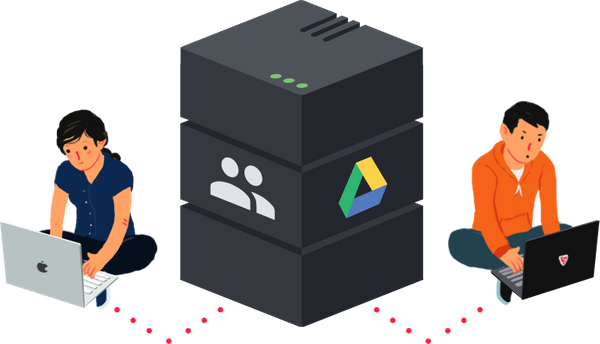
✅ Tạo một Shared Drive, thêm thành viên, thư mục và phân quyền như thế nào ?
Tất nhiên các bạn cần một tài khoản Google Workspace có hỗ trợ. Tùng sẽ đi nhanh cách tạo, sau đó sẽ đi sâu hơn cách làm việc của Share Drive các bạn nhé !
1./ Tạo một Shared Drive mới : Mở Google Drive, nhấp và Shared Drive và chọn tạo mới.
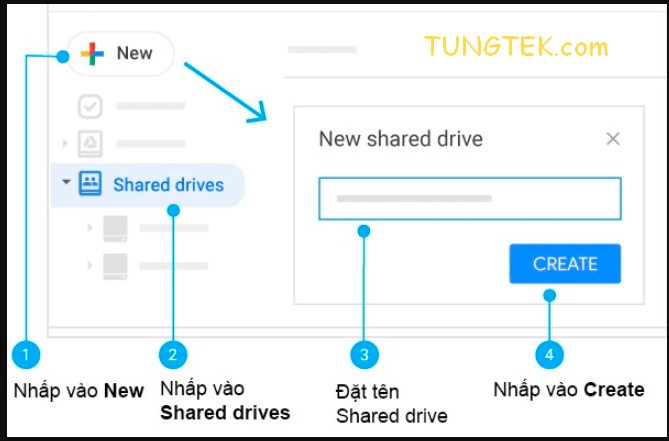
2./ Thêm thành viên vào bộ nhớ dùng chung Shared Drive : Nhấp chuột phải lên Share Drive chọn Add members và điền email thành viên là được ( nếu tổ chức các bạn cho công tác với miền bên ngoài thì chỉ cần Gmail là được anh em nhé, đây cũng là tính năng phổ biến khi nhân sự là thử việc hoặc cộng tác viên công ty )
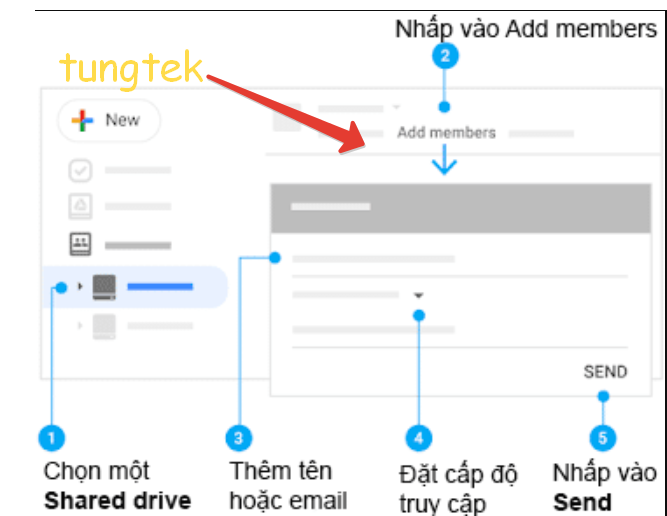
3./ Thêm file và thư mục vào bộ nhớ dùng chung : Cái này thì nó dễ như cách bạn dùng My Drive quen thuộc rồi nhé.
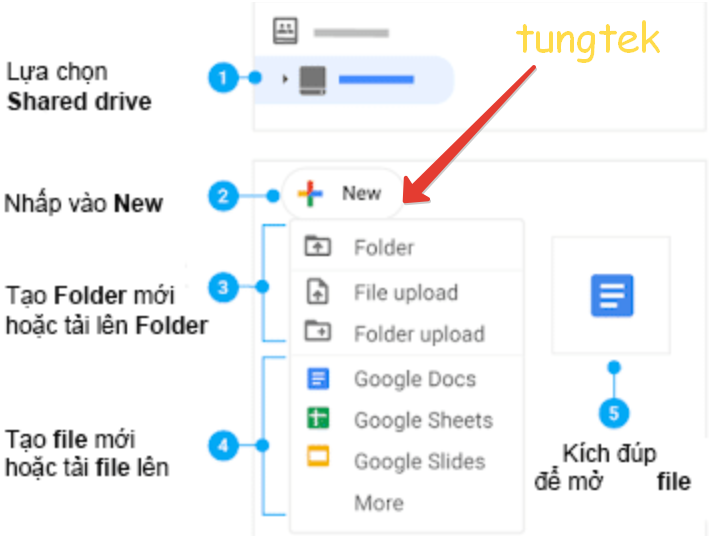
Quảng cáo
4./ Phân quyền cho các thành viên :
Các bạn sẽ có bộ quyền sau cho các thành viên.
- Người Quản Lý : Bạn có toàn quyền quản lý Shared Drive, thêm xoá, đổi tên, đặt quy tắc chia sẽ trong miền, ngoài miền….đây là User cao nhất trong Shared Drive.
- Người Quản Lý Nội Dung : Thành viên có quyền này sẽ có quyền quản lý thư mục và file như thêm sửa xoá được trọng Shared Drive.
- Người Đóng Góp : Bạn có thể tải lên, đóng góp và chỉnh sửa tài liệu của nhóm. Bạn không thể xoá tài liệu trong Shared Drive.
- Người Nhận Xét : Chỉ vào hóng xem và có thể comments được trên tài liệu.
- Người xem : Vào xem thôi ha, món này các Shared Drive chứa phim, nhạc, khoá học hay phân quyền cho các thành viên nè.
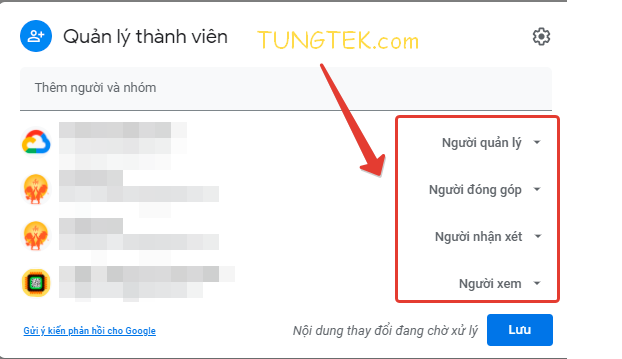
✅ Tùng đã áp dụng nó cho công việc như thế nào ?
Bên mình là một công ty xây dựng và mình có cấu trúc file như sau trong nhóm Dự Án. Trong Shared Drive này mình tổ chức các thư mục con và đánh số thứ tự cho đẹp và dễ tìm kiếm cho các thành viên. ( các phòng ban Kế Toán, Hành Chánh, Nhân Sự….tương tự nhau anh em nhé ).
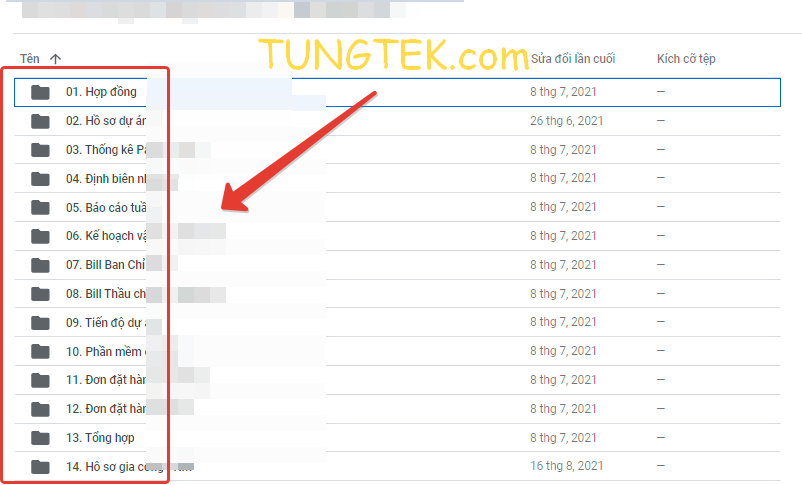
Trong nhóm này có 2 anh trưởng nhóm, mấy anh công trình và một bạn công tác viên. Nên mình phân quyền như sau:
- Trưởng nhóm thì là Người Quản Lý.
- Mấy anh công trình thì Quản Lý Nội Dung vì cập nhật thông tin thường xuyên bằng hình ảnh trong công trình, chụp liên tục luôn í.
- Bạn nhân viên đang học việc thì được xem tài liệu của nhóm.
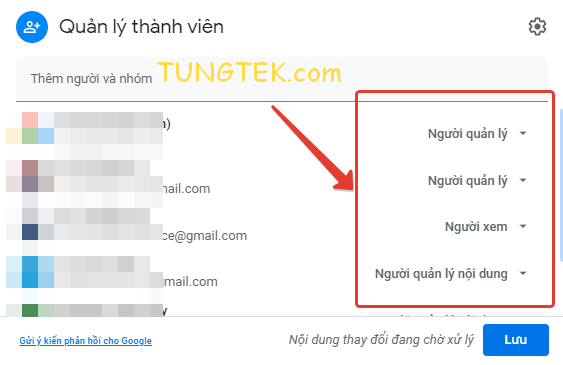
Hoạt động với file và thư mục sẽ được ghi nhận lại trong nhóm như sau :
- Anh ABC vừa chỉnh sửa một mục trong file.
- Anh DEF lúc 16h12 đã đổi tên một mục.
- Và như thế luôn có thông tin lịch sử cộng tác file.
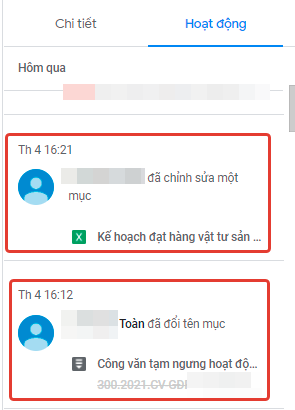
Trong quá trình làm việc nếu dự án hay phòng ban tạm nhưng làm việc với các bạn ngoài công ty, mình sẽ bỏ check các tuỳ chọn trong Shared Drive.
Không muốn cộng tác viên tải file về máy, in hay sao chép thì mình bỏ check vào tuỳ chọn cuối cùng. Đây là một tính năng khá hay khi bạn công tác làm việc với các bạn mới, bên ngoài công ty.

Và cộng tác làm việc với Google Sheet là tính năng rất " bá đạo " mà nói cả tuần cũng không hết ưu việt của nó.
- Bàn giao việc theo thời gian thực.
- Duyệt công việc cực kỳ nhanh chóng và trực quan.
- Lịch sử theo dõi thay đổi file chặt chẽ.
- Kết nối rộng rãi với thành viên bên trong hay thậm chí đối tác, khách hàng theo dõi tiến độ dự án của bạn.
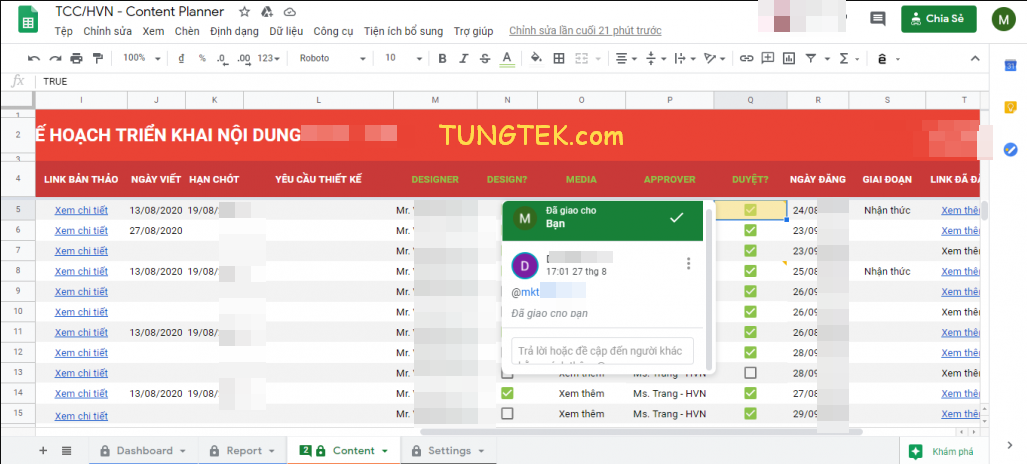
✅ Ưu, nhược điểm và hỏi đáp ?
Ưu : Hệ sinh thái Google thân thiện, an toàn và công tác nhanh cho nhóm. Sử dụng Smartphone cực hiệu quả, nhất là các nhân viên hay di chuyển ngoài công trình mà không có Laptop hay PC để dùng.
Nhược: Google chưa trang bị tính năng này cho các tài khoản cá nhân, một số nơi cung cấp Shared Drive như TDrive của Tùng nhưng các bạn cân nhắc mức độ uy tín, có trang bị Vault bảo vệ file cho các bạn hay không nhé.
Hỏi Nhanh Đáp Liền.
1./ Có thể di chuyển file từ My Drive sang Share Drive không Tùng đẹp trai ?
- Có chứ, kéo thả là nó move nhanh như chớp.
2./ Nếu được Add vào Shared Drive thì My Drive có tăng dung lượng lên không ?
- Không có bạn nhé, dung lượng My Drive cho quản trị viên quy định hoặc đi theo gói mà bạn mua với Google. Tuy nhiên, để file vào Shared Drive không tính vào hạn mức My Drive của bạn.
3./ Vậy còn Email và Google Photos thì sao ? Có tăng lên không ?
- Không áp dụng cho Email và Photos bạn nhé, bạn có thể di chuyển Photos vào Share Drive có thể ổn nếu bạn muốn cộng tác với mọi người về bộ sư tập của bạn.
4./ Ai sẽ truy cập vào file của nhóm ?
- Tất nhiên, khi bạn là Người Quản Lý, bạn có toàn quyền, thậm chí đuổi cổ hết và chừa lại một mình bạn trong Shared Drive.
5./ Tài khoản và dữ liệu có thể bị xoá không ?
- Quản trị viên của miền sẽ quản lý tài khoản tổ chức của bạn, đối với Gmail bên ngoài thì Admin sẽ không tác động được.
- Tài liệu tuỳ theo phân quyền có thể bị xoá, nhưng bạn có thể khôi phục nó trong thùng rác của nhóm.
6. / Nếu đã xoá trong thùng rác luôn thì sao ?
- Nếu quản trị viên bật Vault với quy tắc lưu trữ vô hạn, thì tài liệu của bạn luôn có và có thể dễ dàng xuất lại cho bạn.
7./ Các ứng dụng nào sẽ hoạt động được với Shared Drive ?
- Trình duyệt Web gà nhà Google Chrome là tốt nhất khi dùng với Shared Drive
- Dùng cực phê với App Drive của Google trên Smart Phone.
- Ứng dụng Google Drive Desktop mới rất mượt nhé.
- Rclone, Plex Media Server , Kodi App, RaiDrive…..
- Và nhiều ứng dụng khác.
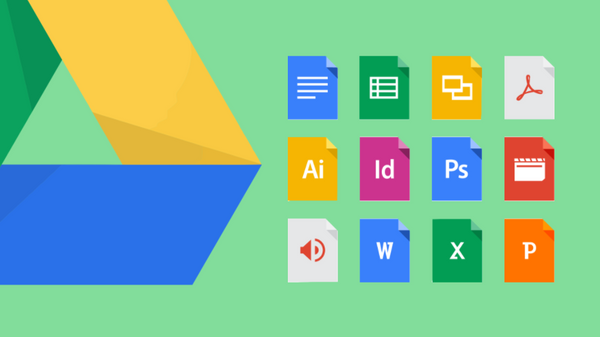
Cuối cùng viết cũng xong, mỏi mông ghê vì ngồi lâu. Cảm ơn mọi người đã đọc bài của Tùng, trong quá trình viết mình có dùng hình ảnh sư tầm trên Internet và ý tưởng góp nhặt, anh em góp ý để Tùng hoàn thiện hơn nhé.
Cảm ơn mọi người ! ❤️
